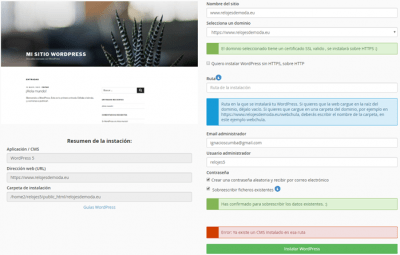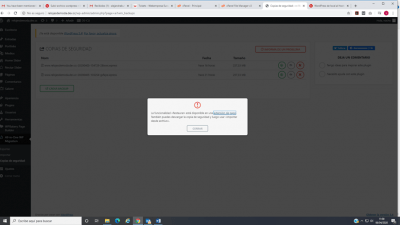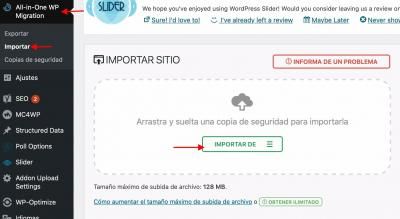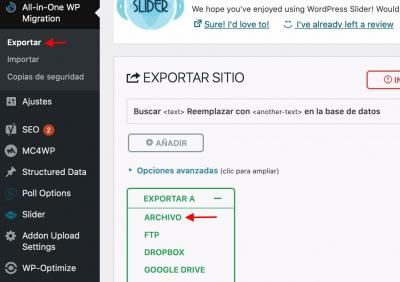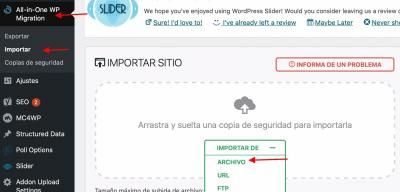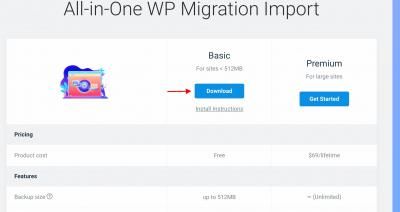Hola,
Me pongo en contacto con vosotros ya que tengo una incidencia que quisiera resolver.
He contratado el servicio de hosting vuestro junto con un dominio web. Por mi lado, hice un archivo de wordpress que desarrollé desde mi ordenador. Ahora bien, lo que pretendo es subir ese archivo al hosting contratado. En primer lugar, seguí las instrucciones del video tutorial que hay en vuestra web. Sin embargo, me indica que debo entrar a la opción "Packs Webempresa" que no aparecen en el cpanel. Después de investigar e intercambiar mails vi que tengo que acceder a la opción "instalar wordpress". Eso hice. Sin embargo, al intentar subir el archivo obtengo la siguiente pantalla:
Solo necesito subir el archivo evidentemente hay algún paso que omito.
Desde ya, muchas gracias.
Atentamente,
Ignacio
Hola Ignacio,
El error que obtienes es debido a que en esa ruta especificada tienes algún(os) archivo(s) de otro CMS previamente instalado, si no necesitas los archivos existentes en esa ruta entonces elimínalos. Por otra parte, ¿Qué archivo es el que creaste y deseas subir?
Saludos 🙂
Bulmaro, te agradezco tu respuesta. Me di de alta ayer en webempresa con el fin de subir un archivo wordpress que he creado. Al principio, seguí la instrucciones porque parecía muy sencillo pero sinceramente no sé que hacer. He seguido los pasos indicados pero no hay caso.
He instalado el All-in-one y hecho la copia de seguridad tal y como lo indica el video tutorial vuestro pero cuando voy a la carpeta wp-content no hay nada.
No sé si me pueden ayudar o tienen algún servicio de asistencia que me pueda orientar.
Muchas gracias.
Ignacio
Hola Ignacio,
Claro que podemos ayudarte, no te preocupes.
Sin embargo, no me queda claro qué es lo que quieres subir, por lo que puedo interpretar te refieres a un sitio web que respaldaste con All in One, ¿Es correcto? Para que puedas subir un archivo de ese tipo es necesario que tengas ya instalado un Wordpress y dicho plugin, dime ¿Lograste instalar Wordpress en el dominio que anteriormente mandaste una captura de pantalla con el error "Ya existe un CMS instalado en esta ruta"? Si continuas con problemas para instalar Wordpress te sugiero escribas un ticket a soporte técnico desde tu área de cliente para que de una manera mas clara te den las indicaciones necesarias para que puedas continuar con la instalación.
En realidad es un proceso sencillo el que intentas hacer, solo proporciónanos mas información para que nos quede claro qué es lo que deseas hacer y haznos saber si el problema de instalar Wordpress para el dominio que me indicaste ha sido resuelto, considera que estás mezclando 2 problemas en un mismo hilo de foro, lo cual nos complica un poco ya que no sabemos en qué problema centrarnos.
Paciencia, estos problemas son fáciles de solucionar. Gracias por tu confianza y colaboración 🙂
Bulmaro,
Gracias por tu atención. Estoy seguro que solo se trata de un pequeño paso que estoy omitiendo por desconocimiento. Pero eso, me impide avanzar. Te explicaré de la manera más detallada posible y te pido que me indiques si debo abrir un nuevo ticket o me lo puedes resolver tu.
Yo hice una web en mi hosting local. Terminé el archivo e instalé en wordpress el plugin All-In-One con el fin de hacer la exportación a vuestro servicio de hosting que contraté ayer. Todo esto lo hice siguiendo las instrucciones de un video tutorial vuestro. Evidentemente han habido cambios en el cpanel y algunas de las opciones donde hacer click que menciona el video ya no existen. Y de ahí viene mi traba.
Contraté el dominio www.relojesdemoda.eu. Hice todo el proceso e instalé el wordpress. El cartel que ves de "Ya existe un CMS instalado en esta ruta" es porque quise repetir el proceso nuevamente. Pero hasta ahí está el proceso hecho. El problema viene cuando yo quiero subir el archivo wordpress mio y me indican que seleccione "Packs Webempresa" y de ahí seleccionar mi wordpress en public_html y ahí en wp-content. Dentro de wp-content me indica el video tutorial que entre en el subdirectorio all-in-one. Pero la opción "packs webempresa" en cpanel no existe y la carpeta "all in one" tampoco aparece. Entonces ahí ya no sé más como seguir. He intentado subir de todos modos mi archivo wordpress pero cuando voy a visualizarlo, no aparece.
Si me dices como seguir, te lo agradezco.
Muchas gracias.
Me estoy guiando por este video vuestro https://www.webempresa.com/blog/trasladar-wordpress-de-localhost-al-hosting.html
El cpanel no es como aparece en él pero he encontrado las funcionalidades. El inconveniente llega al final donde aparece la siguiente pantalla:
¿Qué debo hacer?
Gracias
Hola Ignacio.
Ok, segun lo que indicas ya tienes wordpress instalado.
.- Tienes que acceder al WordPress que tienes instalado en el hosting:
tudominio.xxx/wp-admin
.- En el WordPress que tienes en hosting instala el plugin All in one
.- Accede a All-in-One -> Importar
.- Pulsa en Importar de y sube el archivo de la copia.
Espero que esto sea lo que buscas, de no ser así por favor indícalo para que podamos seguir ayudándote.
Un saludo
Gracias Pepe. Evidentemente no soy capaz de explicar lo que necesito. Te agradeceré si me dices si tienen algún servicio que pago mediante me puedan resolver el problema. Es que hace un día que estoy a vueltas y no puedo avanzar. Solo quiero subir mi wordpress al hosting vuestro. He seguido el tutorial pero los pasos no son exactos y quiero resolverlo de una vez. Gracias.
Hola Ignacio.
Puedes ponerte en contacto con algún colaborador:
-> https://www.webempresa.com/directorio-colaboradores.html
Por ejemplo con Caltener:
El archivo de la copia de All-in-One no lo tienes que subir desde tu cu cuenta de cPanel lo tienes que subir desde el plugin All-in-One que tienes que instalar en el WordPress que tienes en tu cuenta de Hosting.
Vamos por partes:
.- Ya tienes instalado Wordpress en tu dominio de hosting:
-> relojesdemoda.eu
El segundo paso seria acceder a él wordPress que tienes en el hosting:
-> relojesdemoda.eu/wp-admin.
El usuario y la contraseña serian los que definiste cuando instalaste la aplicación.
En el WordPress que tienes en el hosting instala tambien el plugin All-in-One :
-> https://es.wordpress.org/plugins/all-in-one-wp-migration/
WordPress en local:
Partimos de la base de que ya tienes instalado el plugin en loca:
.- Accede a all-in-One Migration -> Exportar y pulsa en el botón " Exportar -> Archivo "
Esto creará un archivo que es el que tienes que importar en la instalación que tienes en tu hosting:
WordPress Hosting:
.- Accede de nuevo al wordpress que tienes en tu cuenta de hosting.
.- Accede a all-in-One Migration -> Importar y pulsa en Importar de -> Archivo
Selecciona el archivo que obtuviste de la copia en Local y lo subes.
Por defecto creo que solo permite la subida de archivos no mayores de 128MB, si ves que tienes problema con esa limitación puedes instalar el plugin básico de importación que permite hasta 512mb:
-> https://import.wp-migration.com
Si tienes problemas en alguno de los pasos, por favor indícanos donde te quedaste, si puede ser con alguna captura, y lo seguimos desde ese paso.
Un saludo
Gracias por tu respuesta. Me pondré en contacto con un colaborador. Solo quiero ejecutar una acción sencilla siguiendo un tutorial vuestro. Ahora los pasos que me indicas no tienen nada que ver con él y no quiero cometer un error que después me genere más problemas. Gracias.